【ACM出版|厦大主办|EI稳定检索】第五届计算机科学与管理科技国际学术会议(ICCSMT 2024)_艾思科蓝_学术一站式服务平台
更多学术会议请看:学术会议-学术交流征稿-学术会议在线-艾思科蓝
目录
引言
1. 快捷键大全:加速你的编码速度
2. 调试技巧:精准定位问题
3. 扩展与插件:打造个性化开发环境
示例代码:C#控制台应用程序
二、Visual Studio Code:轻量级开发者的最爱
1. 高效编辑:快捷键与片段
2. 调试与测试:集成测试框架
3. 版本控制:Git集成
示例代码:Python脚本
三、PowerShell:Windows下的强大命令行工具
1. 基础命令:文件管理与脚本执行
2. 管道与过滤:数据处理
3. 自动化脚本:简化重复任务
四、Docker:构建跨平台应用的新利器
1. 基础操作:镜像与容器
2. Dockerfile:定义镜像构建过程
3. Docker Compose:多容器应用的编排
五、总结
引言
在软件开发的世界里,Windows平台以其丰富的开发工具、强大的生态系统以及广泛的用户基础,成为了众多开发者的首选。无论是初学者还是资深开发者,掌握一些高效使用Windows开发工具的技巧,都能显著提升编码效率,让项目开发更加得心应手。本文将带你深入探索Windows开发工具的使用技巧,结合实例代码,让你的编程之旅如虎添翼!
Visual Studio(简称VS)是微软推出的一款集成开发环境(IDE),支持多种编程语言,包括但不限于C#、C++、VB.NET、Python等,是Windows平台上最流行的开发工具之一。
1. 快捷键大全:加速你的编码速度
- Ctrl+K, Ctrl+X:格式化选中的代码块,让代码整齐划一。
- F12:跳转到定义,快速了解函数或变量的来源。
- Ctrl+Shift+F:全局搜索,无论文件多大,都能迅速定位到关键词。
- Ctrl+R, Ctrl+R:重命名符号,自动更新所有引用,避免手动修改的繁琐。
- Ctrl+Shift+B:构建解决方案,一键编译整个项目。
2. 调试技巧:精准定位问题
- 设置断点:在代码行左侧灰色边框点击,设置断点,程序运行至此会暂停。
- 逐语句执行(F10/F11):F10逐过程执行,不进入函数内部;F11逐语句执行,包括进入函数内部。
- 监视窗口:添加变量到监视窗口,实时查看变量值变化。
- 调用堆栈:查看函数调用顺序,理解程序执行流程。
3. 扩展与插件:打造个性化开发环境
Visual Studio Marketplace提供了大量插件,如ReSharper(C#代码分析)、CodeMaid(代码格式化)、GitHub Extension for Visual Studio(Git集成)等,根据需求安装,可以极大提升开发效率。
示例代码:C#控制台应用程序
using System; namespace HelloWorld
{ class Program { static void Main(string[] args) { Console.WriteLine("Hello, World!"); // 使用快捷键Ctrl+K, Ctrl+X格式化代码 int sum = AddNumbers(5, 10); Console.WriteLine($"The sum is: {sum}"); } static int AddNumbers(int a, int b) { return a + b; } }
}二、Visual Studio Code:轻量级开发者的最爱
Visual Studio Code(简称VS Code)是一款免费、开源的文本编辑器,支持多种编程语言,并通过丰富的扩展实现几乎任何开发需求。
1. 高效编辑:快捷键与片段
- Ctrl+P:快速打开文件,输入文件名或部分路径即可。
- Ctrl+Shift+P:显示命令面板,执行各种命令,如调试、终端等。
- Ctrl+D:选中当前单词的所有匹配项。
- 代码片段:通过
.snippet文件定义自定义代码片段,快速插入常用代码结构。
2. 调试与测试:集成测试框架
VS Code支持多种调试器,如Node.js、Python、C++等,通过
launch.json配置文件设置调试选项。同时,集成测试框架如Jest(JavaScript)、pytest(Python)等,方便运行和查看测试结果。
3. 版本控制:Git集成
VS Code内置Git支持,通过侧边栏的源代码管理视图,可以轻松执行提交、拉取、推送等操作。配合GitLens等插件,查看提交历史、代码作者等信息,增强代码审查能力。
示例代码:Python脚本
# 使用VS Code调试Python脚本
def greet(name): return f"Hello, {name}!" if __name__ == "__main__": name = input("Enter your name: ") print(greet(name))三、PowerShell:Windows下的强大命令行工具
PowerShell是Windows平台上功能强大的脚本和自动化工具,不仅可用于系统管理,还能作为开发过程中的辅助工具。
1. 基础命令:文件管理与脚本执行
ls(或dir):列出当前目录下的文件和文件夹。cd:切换目录。.\script.ps1:执行当前目录下的PowerShell脚本。Get-Process:获取当前运行的进程列表。
2. 管道与过滤:数据处理
PowerShell支持管道操作符
|,可以将一个命令的输出作为另一个命令的输入。结合Where-Object、Select-Object等命令,实现复杂的数据过滤和转换。
# 获取所有运行时间超过1小时的进程
Get-Process | Where-Object {$_.StartTime -lt (Get-Date).AddHours(-1)}3. 自动化脚本:简化重复任务
编写PowerShell脚本,可以自动化日常任务,如备份文件、监控系统状态等。结合任务计划程序,实现定时执行。
# 备份指定文件夹的脚本示例
$source = "C:\source_folder"
$destination = "C:\backup_folder"
Copy-Item -Path $source -Destination $destination -Recurse四、Docker:构建跨平台应用的新利器
Docker是一个开源的应用容器引擎,让开发者可以打包他们的应用以及依赖包到一个可移植的容器中,然后发布到任何流行的Linux机器上,也可以实现虚拟化。
1. 基础操作:镜像与容器
docker pull <image_name>:拉取Docker镜像。docker run <image_name>:运行Docker容器。docker ps:查看当前运行的容器。docker stop <container_id>:停止容器。docker rm <container_id>:删除容器。
2. Dockerfile:定义镜像构建过程
Dockerfile是一个文本文件,包含了一系列指令,用于构建Docker镜像。
# 使用官方Python基础镜像
FROM python:3.9-slim # 设置工作目录
WORKDIR /app # 复制当前目录下的所有文件到工作目录
COPY . . # 安装依赖
RUN pip install --no-cache-dir -r requirements.txt # 指定容器启动时执行的命令
CMD ["python", "app.py"]3. Docker Compose:多容器应用的编排
Docker Compose是一个用于定义和运行多容器Docker应用程序的工具。通过
docker-compose.yml文件,定义服务、网络和卷,简化多容器应用的部署和管理。
version: '3.8'
services: web: build: . ports: - "5000:5000" depends_on: - db db: image: postgres:13 environment: POSTGRES_DB: mydatabase POSTGRES_USER: myuser POSTGRES_PASSWORD: mypassword五、总结
掌握Windows开发工具的使用技巧,是每位开发者提升效率、优化工作流程的关键。无论是Visual Studio的全能性、Visual Studio Code的轻量级灵活性、PowerShell的强大脚本能力,还是Docker的跨平台部署优势,都能在不同场景下发挥重要作用。通过不断学习和实践,将这些工具的优势融合到你的开发流程中,你将能够更高效地解决问题,创造出更加出色的软件产品。
记住,工具只是辅助,真正的力量来自于你对编程语言的深入理解、对算法和数据结构的熟练掌握,以及对解决问题的创新思维。希望本文能为你的Windows开发之旅增添一份助力,让你的编程之路更加宽广和精彩!